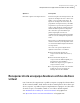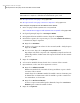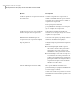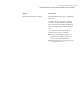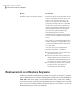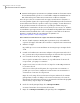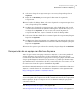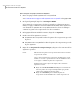Users Guide
Nota: Si restaura un disco virtual a un equipo que usa diferente hardware, la
función Restore Anyware se habilita automáticamente para usted.
Ver "Recuperación de un equipo" en la página 205.
Ver "Recuperación de un equipo con Restore Anyware" en la página 219.
Para recuperar un equipo desde un archivo de disco virtual
1
Inicie el equipo usando Symantec Recovery Disk CD.
Ver "Cómo iniciar un equipo usando Symantec Recovery Disk" en la página 202.
2
En el panel principal, haga clic en Recuperar Mi PC.
3
En la página de bienvenida del asistente, haga clic en Siguiente.
4
En la lista Ver puntos de recuperación por, seleccione Nombre de archivo y,
a continuación, haga lo siguiente:
■ Haga clic en Examinar.
■ Localice y seleccione un archivo de disco virtual (.vmdk o .vhd) y después
haga clic en Abrir.
■ Si es necesario, haga clic en Asignar una unidad de red.
Especifique una ruta de carpeta de red compartida y asígnele una letra de
unidad. Es posible ir a la ubicación de la carpeta del archivo de disco virtual
que desee.
5
Haga clic en Siguiente.
6
Seleccione la unidad de destino donde desee restaurar el disco virtual.
7
Opcionalmente, realice una de las siguientes acciones:
■ Haga clic en Eliminar unidad.
Elimina una unidad seleccionada de la lista para liberar espacio a fin de
restaurar el disco virtual.
Cuando haga clic en Eliminar unidad, la unidad se marca solamente para
la eliminación. La eliminación real de la unidad se produce cuando hace
clic en Finalizar, en el asistente.
■ Haga clic en Deshacer Eliminar.
Si desea recuperar una unidad que ha eliminado, haga clic en Deshacer
Eliminar para restituir la unidad a la lista.
8
Haga clic en Siguiente.
Recuperación de un equipo
Recuperación de un equipo desde un archivo de disco virtual
212